Todo el mundo sabe que Apple Watch es un excelente compañero de salud y fitness. ¿Pero sabías que también es útil para tomar selfies? Eso es gracias al secreto mejor guardado de Apple Watch: la aplicación Camera Remote.
Esta aplicación de reloj indispensable mejorará tu juego de selfies, permitiéndote tomar fotos más halagadoras, con mejores composiciones, poses más interesantes y mucho, mucho más.
Lo uso todo el tiempo para tomar fotos para culto de mac, y he aprendido algunos trucos en el camino. Así que aquí está mi guía definitiva para tomar mejores selfies con Apple Watch.
Esta publicación contiene enlaces de afiliados. culto de mac puede ganar una comisión cuando utiliza nuestros enlaces para comprar artículos.
Cómo usar la aplicación Camera Remote de Apple Watch para mejores selfies
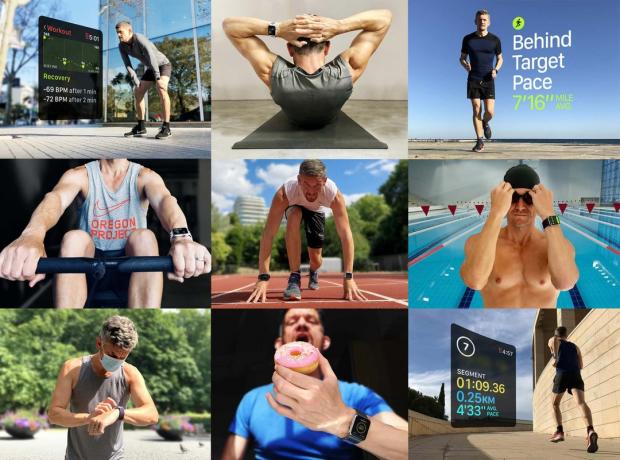
Foto: Graham Bower/Cult of Mac
El problema de tomar selfies
Tomar selfies no es fácil. Es casi imposible sostener el iPhone lo suficientemente lejos para tomar una buena foto. Tus brazos son demasiado cortos. Sostener la cámara tan cerca de tu cara crea una extraña perspectiva que
hace que tu nariz se vea grande. También es difícil poner todo tu cuerpo en la imagen.Y luego está la cámara frontal. Apple le hizo grandes mejoras a lo largo de los años, y supuestamente obtendrá una importante actualización de hardware en el iPhone 14 – pero todavía no es tan bueno como la cámara trasera. Es frustrante saber que podrías haber tomado una foto mucho mejor si tan solo hubieras podido darle la vuelta al teléfono.
Palos para selfies le da una distancia adicional, pero aún así termina usando la cámara frontal. (Además, los palos para selfies son un dolor de cabeza). Una mejor alternativa es usar algo que ya llevas contigo a todas partes: tu Apple Watch.
Convierte tu Apple Watch en el control remoto de la cámara que no sabías que necesitabas
Como su nombre indica, la aplicación Camera Remote le permite controlar la cámara de su iPhone de forma remota. Puede ajustar la configuración, revisar el visor y presionar el botón del obturador, todo desde su muñeca.
Es fácil de usar, pero tiene algunas peculiaridades a las que cuesta un poco acostumbrarse.

Foto: Graham Bower/Cult of Mac
La aplicación Camera Remote es un poco peculiar
Cuando inicia la aplicación de reloj Camera Remote, hay un ligero retraso mientras se conecta a la aplicación Camera en su iPhone. A veces esto funciona, pero a menudo no, se detiene en una pantalla en blanco.
La forma más confiable de evitar esto es hacer dos cosas antes de abres la aplicación Camera Remote en tu Apple Watch:
- Desbloquea tu iPhone.
- Asegúrese de que la aplicación Cámara esté no ya corriendo.
La aplicación Camera Remote Watch debería iniciar la aplicación Camera iPhone automáticamente. Es mejor dejar que haga esto, en lugar de abrir ambas aplicaciones usted mismo.
Una vez que se establece la conexión, debería ver la vista desde la cámara de su iPhone, allí mismo en su muñeca. Lo cual es bastante bueno. Si solo ve una pantalla en blanco, presione la corona digital para volver a la esfera del reloj. Verifica que tu iPhone esté desbloqueado y que la aplicación Cámara no esté abierta, luego inténtalo de nuevo.
Cómo usar la aplicación Camera Remote
El diseño de la aplicación Camera Remote es similar al de la aplicación Camera del iPhone. La mayor parte de la pantalla está ocupada por el visor. Hay un botón obturador grande, blanco y circular en la parte inferior. A la derecha del botón del obturador, hay un botón de puntos suspensivos (...) más pequeño. Toca esto para ver más opciones. Aquí, puede cambiar entre las cámaras delantera y trasera, y habilitar el modo Live Photos, Flash y HDR. También hay una opción para un temporizador de tres segundos, más sobre eso más adelante.
Al igual que la aplicación de la cámara del iPhone, puede tocar áreas de la pantalla para optimizar la iluminación y el enfoque de esa parte de la imagen. También puede usar la corona digital del reloj para acercar y alejar.
Hay más controles en tu iPhone
La aplicación Camera Remote no le da acceso a todos los controles. Hay más opciones a las que solo se puede acceder en la aplicación Cámara de tu iPhone.
Uno que es especialmente relevante para los selfies es el opción de gran angular en la cámara frontal. Simplemente toque el ícono de flechas dobles en la parte inferior de la pantalla para revelar más de la imagen (en iPhone 11 o posterior).
El modo de retrato (en iPhone X o posterior) y el modo de video también deben estar habilitados en su iPhone si desea usarlos. Pero una vez que cambia al modo de video, puede usar la aplicación Camera Remote para pausar y grabar video.
Encontrar el ángulo correcto para la selfie perfecta
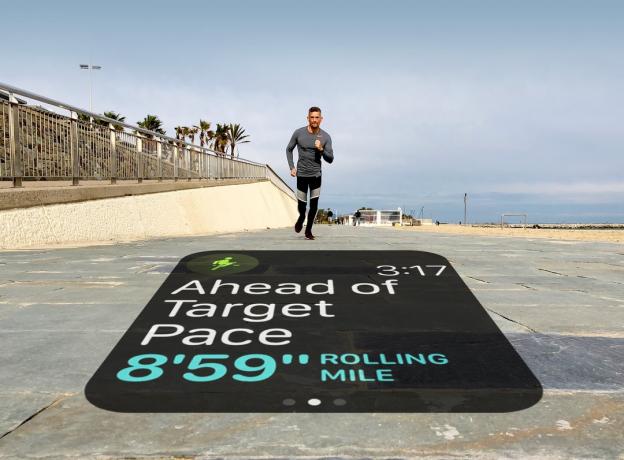
Foto: Graham Bower/Cult of Mac
Una vez que haya elegido todas las configuraciones correctas, deberá colocar su iPhone en posición para tomar la foto. Probé apoyándolo contra una pared en la acera, apoyándolo en un banco e incluso balanceándolo en las ramas de un árbol. Hagas lo que hagas, asegúrate de tener una buena funda para el iPhone para protegerlo de los arañazos. Y verifique que no haya nadie cerca que pueda robarlo.
Descansar su iPhone en la acera puede producir algunas perspectivas bastante llamativas. Pero para una toma de aspecto más natural, debe elevar su iPhone a la altura de los ojos. Para esto, uso un Joby Gorilla Pod pararse. Este práctico accesorio cuenta con patas de trípode flexibles que pueden envolver casi cualquier cosa. También tiene imanes fuertes para adherirse a superficies metálicas. Es tan ligero y compacto que puedo llevarlo fácilmente conmigo en un entrenamiento.
(Alternativamente, puede probar el Duendecito, el nuevo dron de SnapChat diseñado específicamente para tomar selfies. Literalmente flota en el aire para encontrar el ángulo perfecto. Pero como tiene una cámara integrada, no puede usarla con Apple Watch Camera Remote).
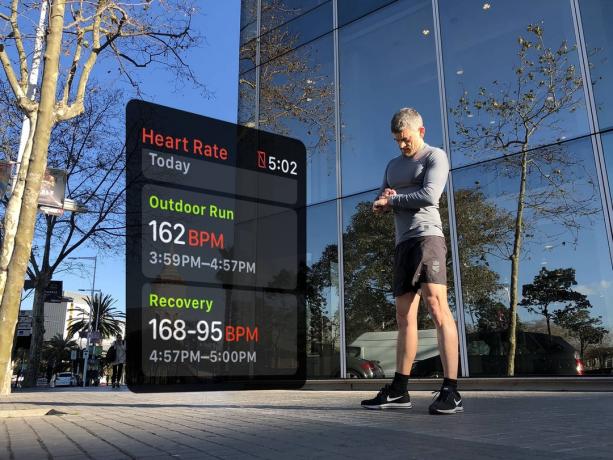
Foto: Graham Bower/Cult of Mac
Ahora estás listo para tomar la foto
Cuando su iPhone está en posición, el paso final es tomar la foto.
Use el visor en la aplicación Camera Remote para asegurarse de que se ve lo mejor posible. Luego afina el encuadre. Si la orientación de su iPhone es vertical, la parte superior e inferior de la imagen del visor se recortarán en la pantalla de su reloj. En el modo horizontal, verá la imagen completa con barras negras en la parte superior e inferior.
Luego, habilite el temporizador de tres segundos, para que no esté mirando su reloj cuando tome la foto. Retrasar el disparo durante tres segundos le da el tiempo suficiente para mirar hacia arriba y sonreír. No uso el temporizador cuando estoy tomando fotos para ilustrar culto de mac artículos porque se supone que estoy mirando la pantalla. Así, en tiros donde parezco estar revisando mi progreso en la aplicación Workout, De hecho, me estoy tomando una selfie con Camera Remote.
Cuando usa la cámara con el temporizador habilitado, el flash de su iPhone parpadeará cada medio segundo para darle una cuenta regresiva. Luego, sentirá un ruido háptico del reloj cuando se toma la foto. Espere hasta que termine el estruendo antes de moverse.
Después de eso, puede verificar la foto que acaba de tomar en la aplicación Camera Remote. Simplemente toque el pequeño cuadrado que aparece en la esquina inferior izquierda de la pantalla. Use la corona digital para acercar y obtener más detalles si lo desea.
Ponte en la foto con la aplicación Apple Watch Camera Remote
Una vez que entiendes sus peculiaridades, el control remoto de la cámara del Apple Watch es una pequeña aplicación indispensable. Realmente es la mejor manera de tomar selfies con tu iPhone. Entonces, ¿por qué no intentarlo, ser creativo y mejorar tu juego de selfies?


